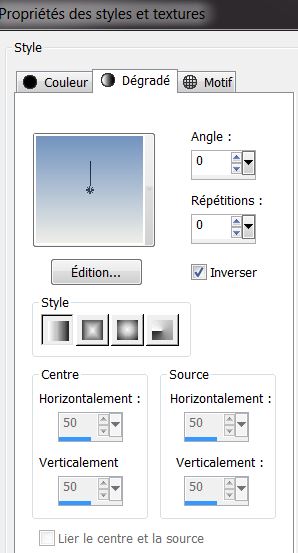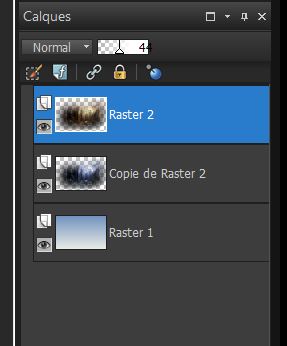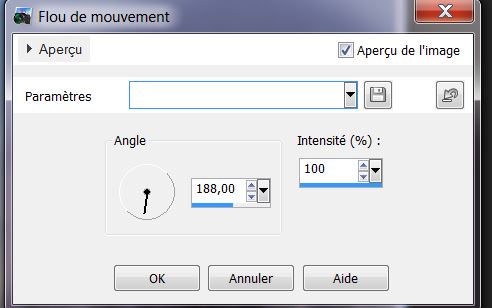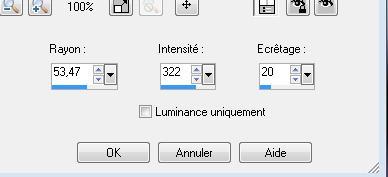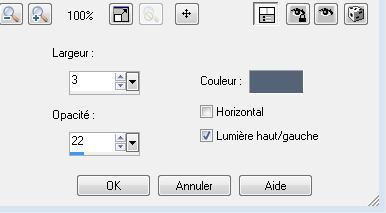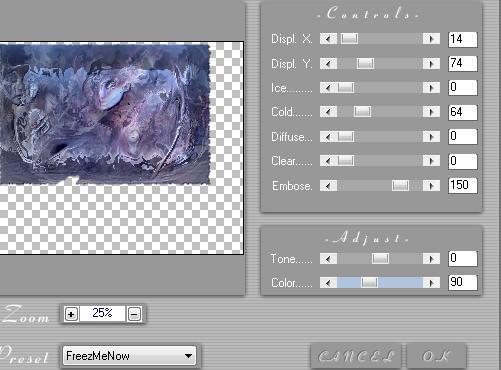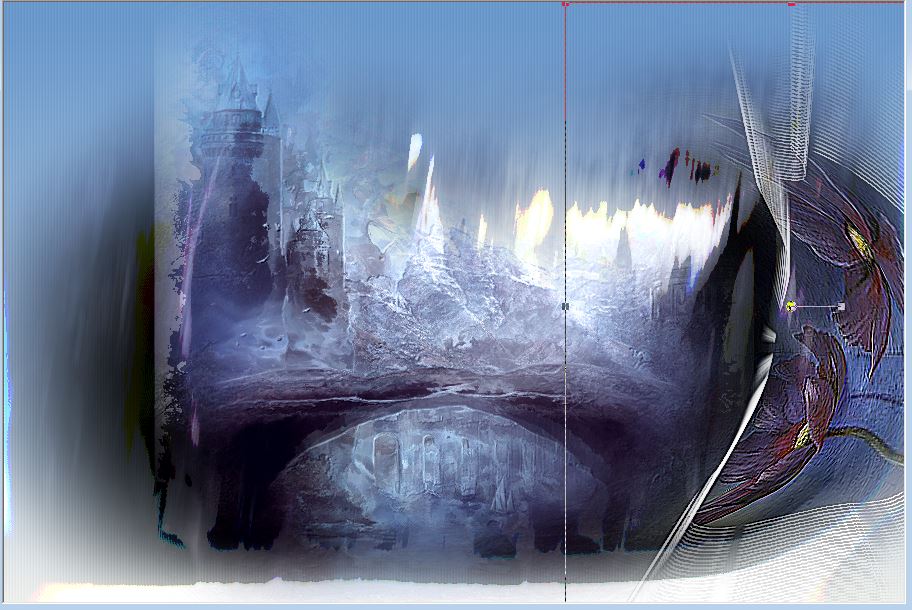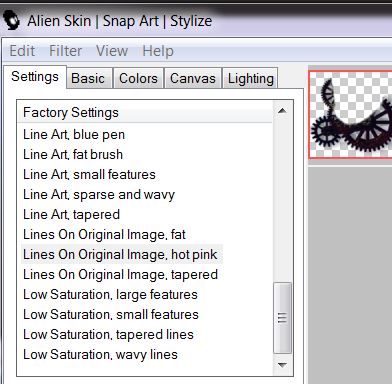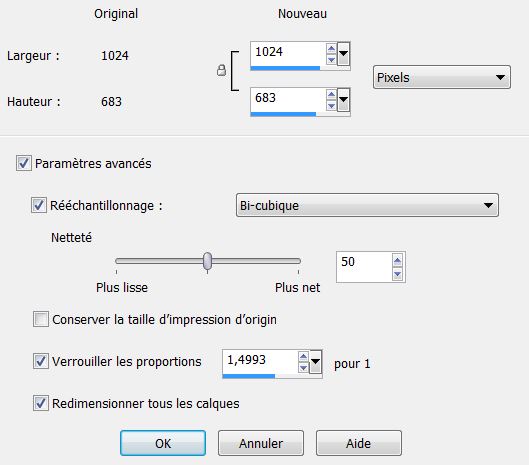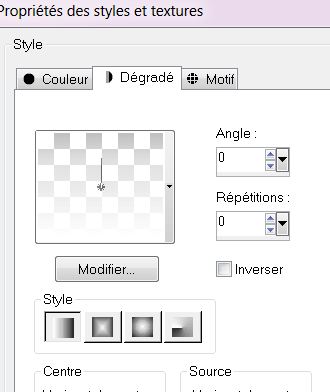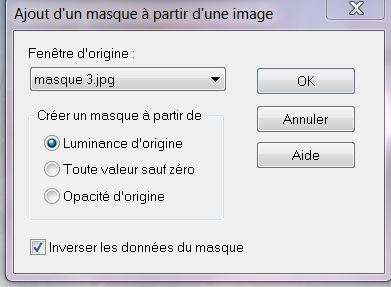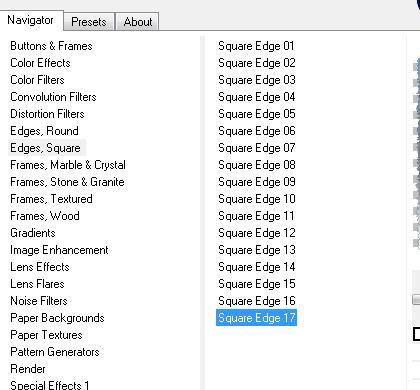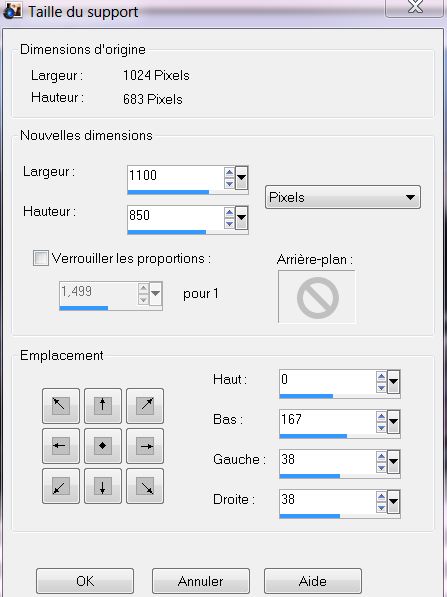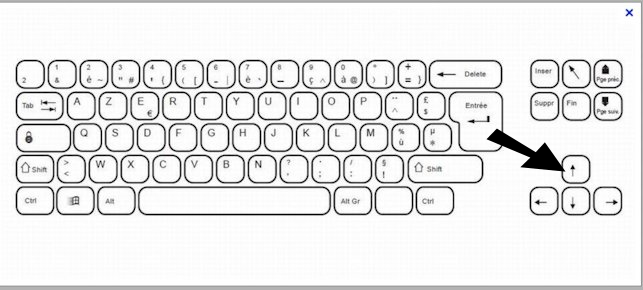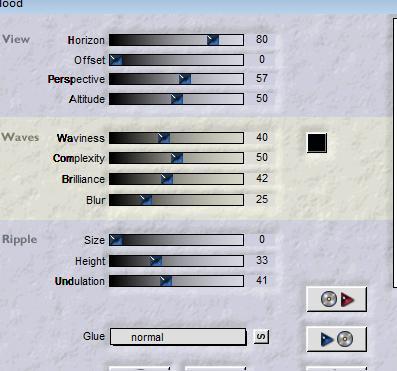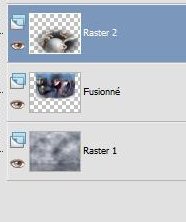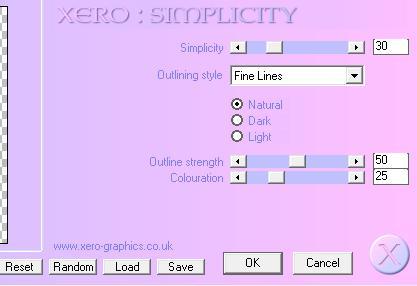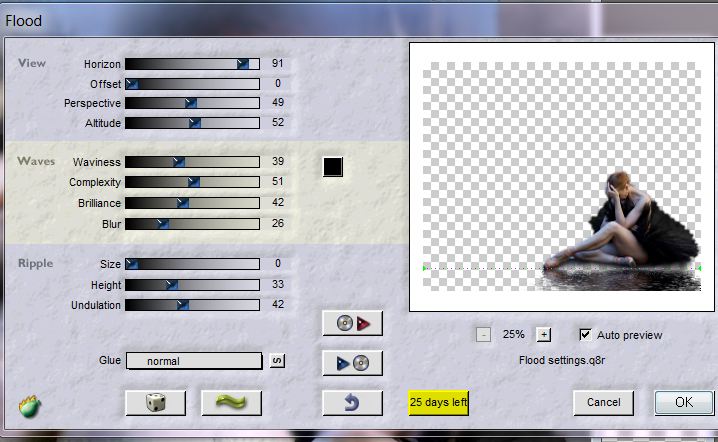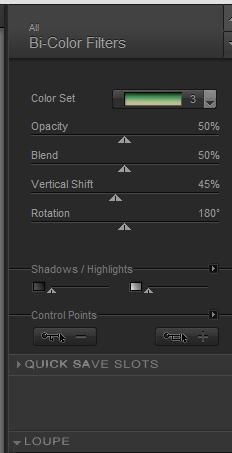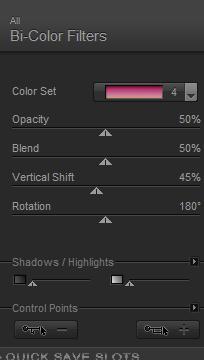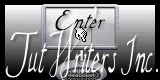|
Neue
Übersetzungen hier
MISS YOU
Wir fangen die Lektion an 1. Öffne ein neues transparentes Bild : 900 x 600 pixels 2. Materialeigenschaften :Setze die VG-Farbe auf: #7293bf -Setze die HG-Farbe auf #eeeee7 3. Eigenschaften Vordergrund: Erstellen Sie ein Vordergrund-Hintergrund lineares Farbverlauf mit diesen Einstellungen
4. Aktivieren Sie Ihr Farbverlaufswerkzeug und fülle die Ebene mit dem Farbverlauf 5. Öffne die Tube « 010 -guismo» Bearbeiten-Kopieren-Bearbeiten- Als neue Ebene einfügen und nicht mehr verschieben 6. Ebenen- Duplizieren 7. Anpassen / Farbton und Sättigung / Einkolorieren -Farbton 159- Sättigung 83 8. Ebenen- Anordnen- Nach unten verschieben 9. So sieht en nun aus//Aktiviere die ober Ebene in der Ebenenpalette-Setzte die Sichtbarkeit zurück auf 44%
10. Ebenen- Einbinden- Sichtbare zusammenfassen 11. Einstellen/Anpassen-Unschärfe-Bewegungsunschärfe mit diesen Einstellungen
12. Einstellen/Anpassen-Schärfe-Unscharf maskieren mit diesen Einstellungen
13. Ebenen- Duplizieren /Setzte die Sichtbarkeit der Ebene zurück auf 44% -telle den Mischmodus der Ebene auf " Hartes Licht " 14. Effekte- Textureffekte- Jalousi mit diesen Einstellungen- Farbe #546376
15. Einstellen /Anpassen- Schärfe -Stark scharfzeichnen 16.Öffne die Tube « 6083-féerie « Bearbeiten-Kopieren-Bearbeiten- Als neue Ebene einfügen und nicht mehr verschieben 17.Effekte- Plugins - Mannekenein /Mezzo-force-ice mit diesen Einstellungen / (Wenn es mit dem Filter nicht gelingen sollte oder Sie haben diesen Filter nicht dann gibt es ein Bild im Ordner. Dieses Bild "mezzo force.png "dann als neue Ebene einfügen.
18. Ebenen- Neue Rasterebene 19. Öffne die Tube « yaka misted faces girlie 11090 » Bearbeiten- Kopieren- Bearbeiten- Als neue Ebene einfügen - Verschiebe sie es nach links 20. Öffne die Tube« fleur bleue"- Bearbeiten- Kopieren- Bearbeiten -Als neue Ebene einfügen-Verschiebe sie es nach links Das Ergebnis
21. Effekte- Plugins-Eyecandy 5 Impact / blacklight –Tab- Settings-User Settings und nehmen sie die voreingestellten Werte -Preset ''@illusionrenee'' 22. Effekte- Kanteneffekte- Stark nachzeignen 23. Öffne die Tube « 758 feerie « Bearbeiten- Kopieren- Bearbeiten- Als neue Ebene einfügen und verschieben sie es in die Mitte - Öffne die Tube « demi roue " Bearbeiten-Kopieren-Bearbeiten- Als neue Ebene einfügen und ein wenig verschiebe (siehe Vorschaubild) Setzte die Sichtbarkeit zurück auf 75 % Effekte- Plugins- /mannekenein /Mezzo-force-ice wie eingestellt Nur auf der Tube ''demi roue'' png ""!!!! Effekte- Plugins -Alien Snap Art mit der Einstellung// Stelle den Mischmodus der Ebene auf "Helligkeit Vorversion"
24. Ebenen- Einbinden- Sichtbare zusammenfassen 25. Bild-Rand hinzufügen mit: 1024 pixels breite
26. Ebenen- Neue Rasterebene 27. Eigenschaften Vordergrund: Setze die VG-Farbe auf #ffffff - Eigenschaften Vordergrund: Setzte den VG auf (Linear) Farbverlauf- Weiß auslaufend mit diesen Einstellungen -Aktivieren Sie Ihr Farbverlaufswerkzeug und fülle die Ebene mit dem Farbverlauf
28. Ebenen- Neue Maskenbene aus Bild -wähle « masque 3 » Haken bei Maske umkehren
29. Ebenen- Einbinden- Gruppe zusammenfassen 30. Ebenen- Einbinden- Sichtbare zusammenfassen 31.Effekte- Plugins- Icnet Filters /Edges Square - Square Edge 17
32. Bild- Größe ändern- Verkleinern mit 80 % ( Alle Ebenen nicht angehakt ! ) 33. Bild- Leinwandgröße mit diesen Einstellungen 1100 /850 pixels
33. Objektauswahlwerkzeug ( K/oder M) Modus-Maßstab- Mit den Pfeiltasten auf der Tastatur klicken Sie nach oben bis sie gegen den Rand stößt
34. Ebenen- Neue Rasterebene 35. Materialeigenschaften :Setze die VG-Farbe auf: #383f4f -Setze die HG-Farbe auf #f9faff 36. Effekte- Plugins- Mura's Meister /Clouds mit der Standardeinstellung /(Klicke Reset für ein dunklere Effekt ) 37. Öffne die Tube « terre 159 » Bearbeiten- Kopieren- Bearbeiten- Als neue Ebene einfügen und verschieben sie es nach unten an den Rand/ Stelle den Mischmodus der Ebene auf " Hartes Licht " 38. Aktiviere die untere Ebene in der Ebenenpalette 39. Effekte- Plugins-Flaming pear /flood mit diesen Einstellungen
40. Aktiviere die oberste Ebene in der Ebenenpalette
41. Ebenen- Duplizieren 42. Effekte- Plugins- Xero - simplicity mit diesen Einstellungen
43. Stelle den Mischmodus der Ebene auf " Hartes Licht "--Setzte die Sichtbarkeit zurück auf 26% Mit dem Löschwerkzeug: Es gibt noch etwas weiß an den Fingern-Wissen Sie es weg 44. Öffne die Tube Text «png-missyou » Bearbeiten-Kopieren-Bearbeiten- Als neue Ebene einfügen und verschiebe sie es an ihren Platz 45. Öffne die Tube «pspcybergtube-dance 1-001 »Bearbeiten-Kopieren-Bearbeiten- Als neue Ebene einfügen- Verschiebe sie es nach rechts unten 46. Effekte- Plugins-Flaming pear /flood mit diesen Einstellungen
47. Öffne die Tube « sinedot16-06-2007 « Bearbeiten-Kopieren-Bearbeiten- Als neue Ebene einfügen- Verschiebe sie es nach links unten 48. Stelle den Mischmodus der Ebene auf " Weiches Licht " 49. Bild-Rand hinzufügen mit: 5 pixels schwarz 50. Bild-Rand hinzufügen mit: 40 pixels weiss 51. Bild-Rand hinzufügen mit: 5 pixels schwarz 52. Bild-Größe ändern mit 900 pixels Breite - Vergiss Ihre Signatur nicht. Fertig Animation
- Auf dieser Ebene - Effekte- Plugins- Nick color effex 3/ bicolor mit diesen Einstellungen
- Bearbeiten-Inhalte Kopieren-Alle Ebenen kopieren /Zurück im Animationshop – nach dem Einzelbild einfügen. - Zurück in PSP-Aktiviere wieder die mittelere Ebene in der Ebenenpalette=Raster 2 - Auf dieser Ebene - Effekte- Plugins- Nick color effex / bicolor 4 mit diesen Einstellungen
Bearbeiten-Inhalte Kopieren-Alle Ebenen kopieren /Zurück im Animationshop – nach dem Einzelbild einfügen Alles auswählen - Enzelbildeigenschaft nach Geschmack Speichern als JPG .
Ich gehöre zu Tutorial Writers Inc. Meine Tutorials sind Registriert ReneeGraphisme_Alle Rechten vorbehalten
*
|
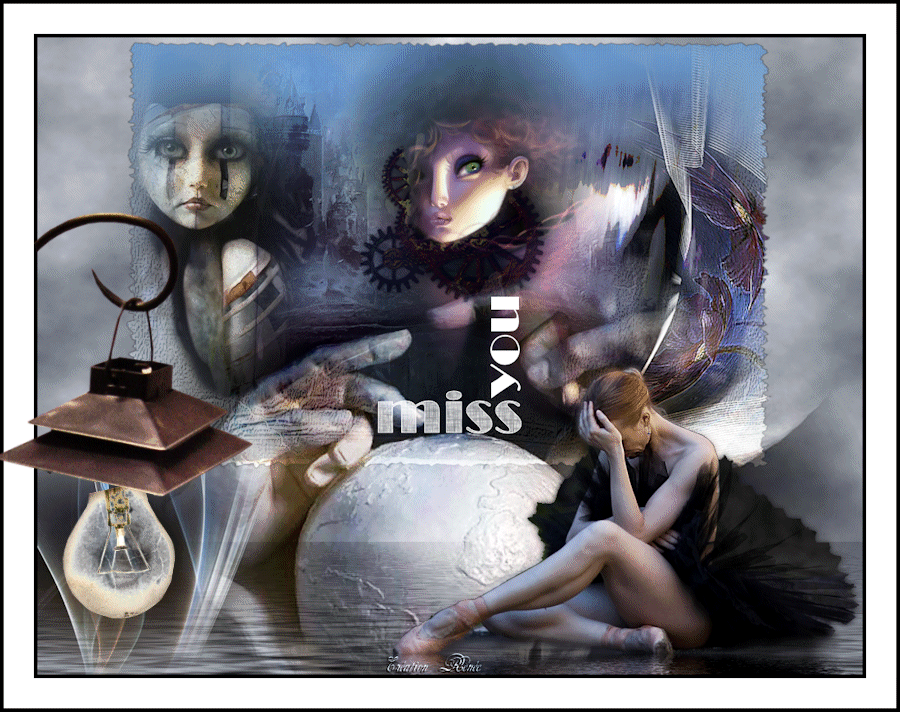
 Übersetzungen
Übersetzungen